Para aquellos que buscan configurar su propia música.sistema de transmisión en Linux, hay muchas opciones. Aún así, a pesar de toda la atención dirigida a cosas como Emby, Plex y Subsonic, muchos usuarios de Linux todavía prefieren una solución basada en la línea de comandos. Es por eso que en este artículo, repasaremos exactamente cómo puede configurar su propia herramienta de transmisión de música basada en Linux con Music Player Daemon. Veremos cómo transmitir a través de una red, cómo configurar clientes MPD individuales e incluso cómo usar la herramienta MPD basada en terminal con un reproductor de música tradicional en Linux.
Instalar Music Player Daemon
Conseguir que Music Player Daemon (MPD) funcione enLinux es un proceso un tanto tedioso. Comienza instalando el cliente en lo que sea que aloje la transmisión. Sepa que no tiene que usar MPD en la red. Es posible instalar MPD y reproducir desde él en la misma PC.
Ubuntu
sudo apt install mpd mpc
Debian
sudo apt-get install mpd mpc
Arch Linux
sudo pacman -S mpd mpc
Fedora
sudo dnf install mpd mpc
OpenSUSE
sudo zypper install mpd mpc
Otras Linux
¿No puedes encontrar MPD? Abra la ventana de su terminal y use el administrador de paquetes para buscar "MPD". Instale, y debería estar listo. Asegúrese también de instalar la herramienta MPC, ya que eso también es importante. Si su distribución de Linux no es compatible con MPD, existen otras formas de descargarla. La mejor manera sería tomar el código fuente y construirlo.
Para obtener una copia del código fuente de Music Player Daemon, dirígete al sitio web oficial de MPD y toma el .tar.xz versión. Esta versión funcionará en Linux.
Configuración de Music Player Daemon
Todas las ediciones a la herramienta Daemon del reproductor de música debensuceder dentro del archivo de configuración. Cualquier cambio en el sistema, aunque no es obligatorio, deberá realizarse allí. Si desea editar el archivo, abra una ventana de terminal e ingrese lo siguiente:
sudo nano /etc/mpd.conf
Por defecto, la herramienta MPD almacenará archivos de música en / var / lib / mpd / music, listas de reproducción en / var / lib / mpd / playlists, y etc. MPD utiliza estas ubicaciones para el almacenamiento de archivos debido a fines de permisos. El usuario promedio no debería necesitar editar este archivo, ya que las ubicaciones regulares son excelentes.
Una mejor manera de usar MPD es simplemente usar un montaje de enlace. Este tipo de montaje colocará automáticamente el contenido de ~ / Música dentro / var / lib / mpd / music.
Nota: si aloja MPD en un servidor y no localmente, considere colocar los archivos en / var / lib / mpd / music directamente.
sudo mount --bind ~/Music /var/lib/mpd/music
Luego, use el gato comando para encontrar la línea de montaje en / proc / monturas.
cat /proc/mounts | grep ~/Music
Combinando ambos gato y grep nos mostrará la línea de montaje exacta que ~ / Música y / var / lib / mpd / music están obligados. Ahora, para hacer este enlace permanente. Asegúrese de cambiar "/ home / username /" al usuario de su PC.
su echo "" >> /etc/fstab echo "# MPD Bind Mount" >> /etc/fstab echo "/home/username/Music /var/lib/mpd/music none rw,bind 0 0" >> /etc/fstab
Por último, deberá usar el sistema systemd init para iniciar el servicio.
sudo systemctl enable mpd sudo systemctl start mpd
Cliente de reproductor de música Gnome
Hay muchos clientes gráficos MPD para usar enLinux, y todos tienen sus casos de uso. Dicho esto, no todos estos clientes son fáciles de usar. En este tutorial, nos conectaremos a la transmisión con el Cliente Gnome Music Player. Aquí se explica cómo instalarlo.
Ubuntu
sudo apt install gmpc
Debian
sudo apt-get install gmpc
Arch Linux
sudo pacman -S gmpc
Fedora
sudo dnf install gmpc
OpenSUSE
sudo zypper install gmpc
Abra GMPC para pasar por el "primer lanzamiento"herramienta. Te ayudará a configurar una conexión. Si está utilizando MPD desde un servidor remoto de Linux, asegúrese de cambiar "localhost" a su dirección IP. ¿No está seguro de cuál es la dirección IP? Prueba esto.
Encuentra IP pública
ping pcdomainname.com -c1
Ejemplo: ping google.com
OUTPUT: PING google.com (172.217.12.110) 56(84) bytes of data.
Encuentra IP local
ping pc-host-name -c1
Ejemplo: ping ubuntu-server
OUTPUT: PING ubuntu-server (192.168.1.126) 56(84) bytes of data.
Ingrese todos los detalles de la conexión y luego baje al "directorio de música". En esta área, escriba la ubicación / var / lib / mpd / music /. No se preocupe por ingresar una contraseña, solo haga clic en el botón de conexión. Si la conexión es exitosa, haga clic en el botón "adelante" para pasar a la página siguiente.

Cuando comience GMPC, notará que no hayCualquier archivo de música. No, esto no significa que haya configurado mal el servidor MPD y que deba comenzar de nuevo. Gnome Music Player Client solo tiene que construir una base de datos. Reconstruir la base de datos MPD es un poco como presionar el botón "escanear biblioteca" en su reproductor de música local favorito.
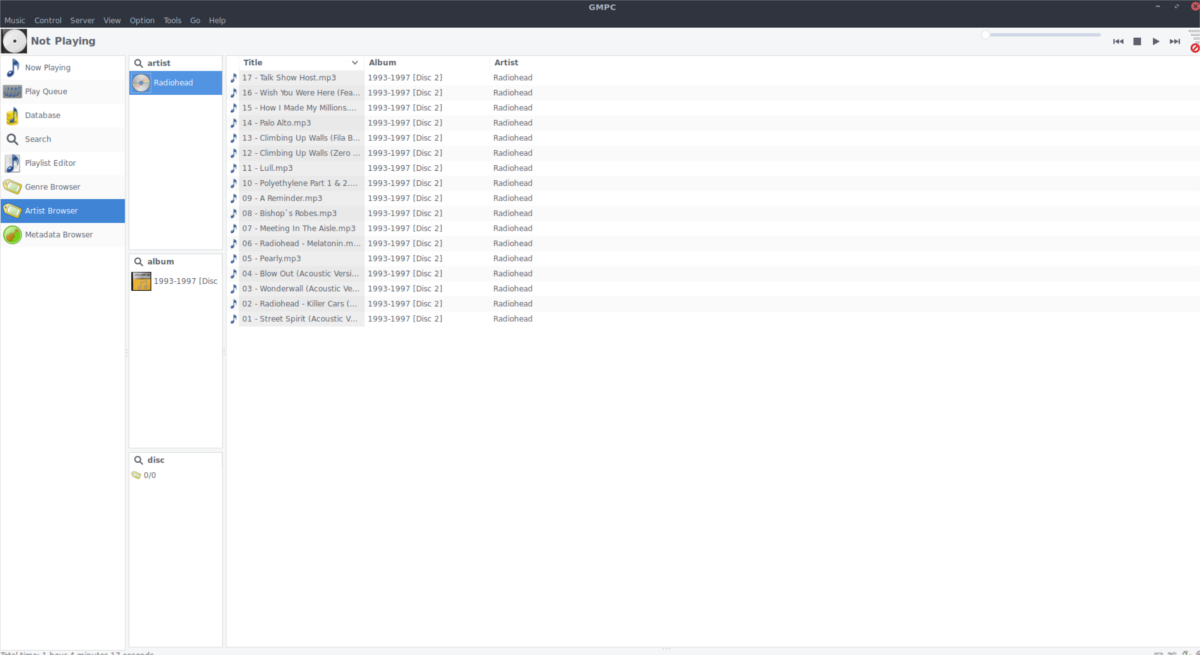
Actualice la base de datos haciendo clic en "Servidor" y luego seleccionando "Actualizar base de datos MPD". Entonces podrá reproducir cualquier música en el / var / lib / mpd / music carpeta de forma remota, a través de GMPC. Esta aplicación no actualiza la base de datos automáticamente. Cada vez que se agregan nuevos archivos de música, deberá actualizar el cliente nuevamente.












Comentarios